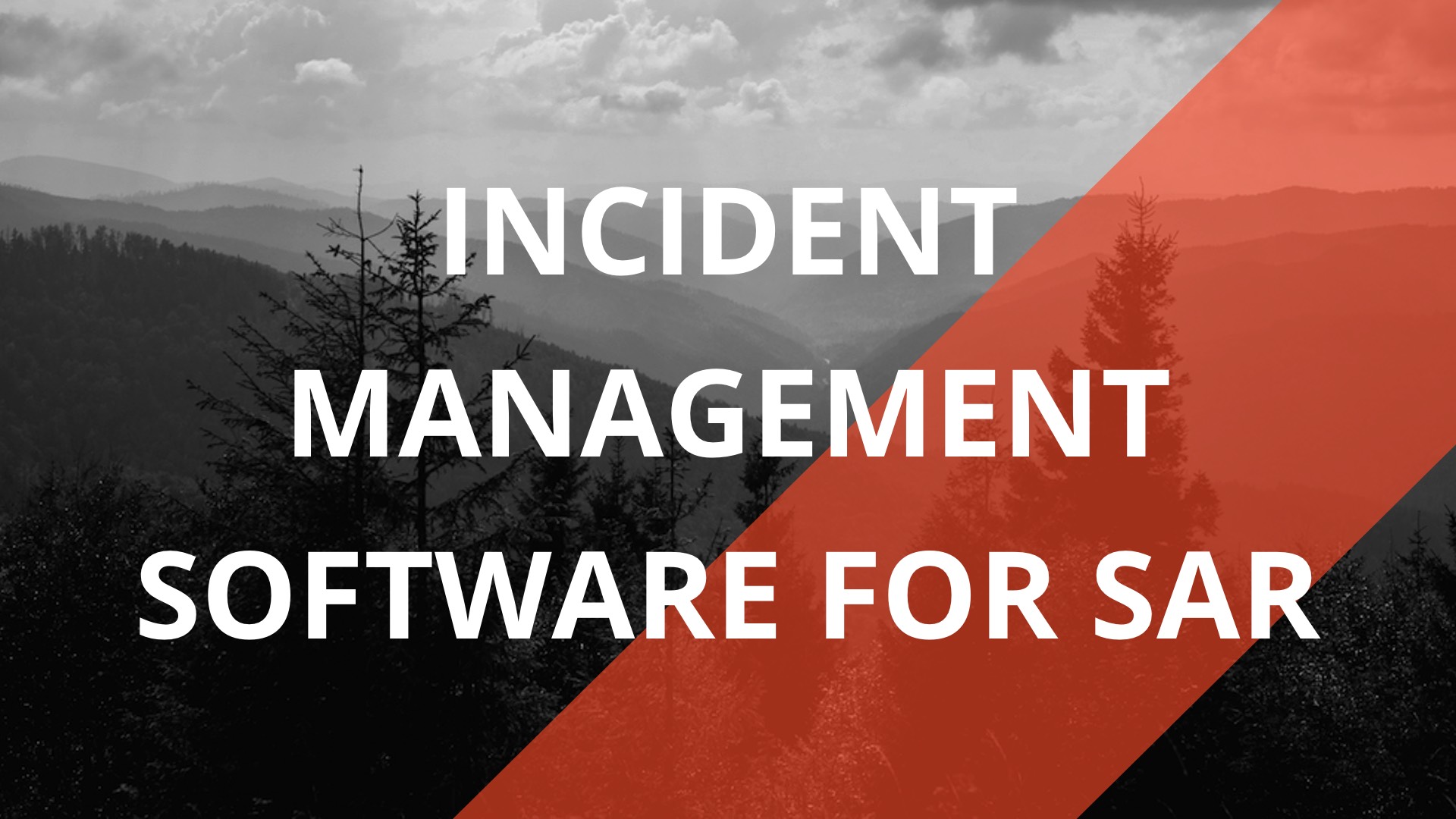
Gestión de incidentes D4H para búsqueda y rescate
Recientemente, el técnico profesional de rescate y gerente de emergencias Kyle Van Delft, de Columbia Británica (Canadá), se unió a Robin para hablar sobre la funcionalidad SAR en la gestión de incidentes de D4H, así como sobre las experiencias personales de Kyle con el software. Esta es nuestra descripción general de cómo se puede utilizar la plataforma de gestión de incidentes en tiempo real para ayudar a mantener el conocimiento de la situación durante las llamadas de búsqueda y salvamento.
Obras de teatro
Al abrir un incidente o un «canal» en D4H Incident Management, primero seleccionas la ubicación o tu búsqueda o rescate en el mapa integrado. Desde allí, puedes seleccionar entre varias «jugadas» que se han programado previamente en el software como punto de partida para tu misión. Las jugadas son escenarios que puede crear previamente, lo que le permite crear plantillas para los paneles de estado, las listas de verificación, las funciones, la documentación, las estructuras de ICS y la estructura de comandos que necesita para ese tipo de incidente en particular.
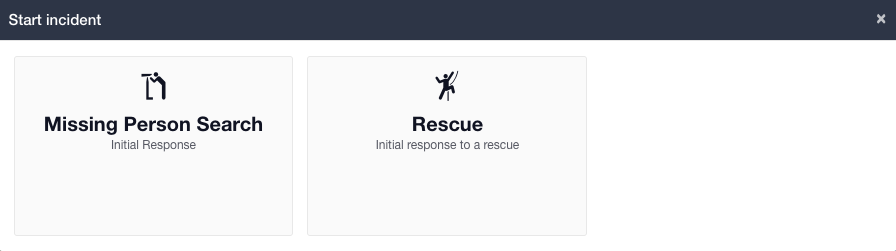
Informe de situación
Como punto de partida, la pestaña «Situación» es donde los usuarios pueden completar de forma colaborativa el informe de situación de la misión, y cualquier información añadida se actualiza en tiempo real para todos. El formulario también se puede convertir a un PDF, compartir por correo electrónico o compartir mediante un enlace público secreto. Cualquier persona que tenga este enlace puede ver el informe y cualquier actualización se puede ver actualizando la página.
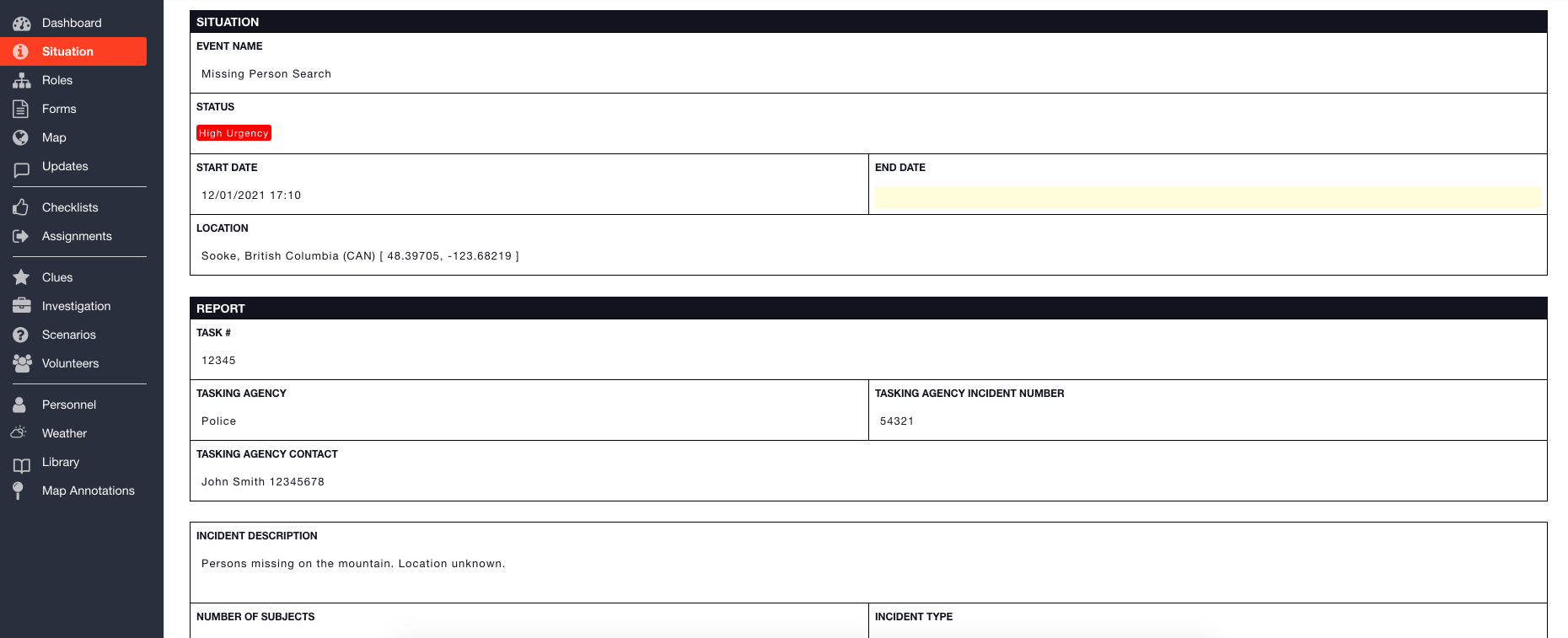
Funciones
En la pestaña «Funciones» puede asignar personal a sus distintas funciones. Estos roles se registrarán previamente en tu juego, pero también podrás añadir nuevos roles sobre la marcha. Además, para la estructura de tu ICS 207, puedes mapear estas funciones en el organigrama del software. Simplemente arrastra varios roles para mostrar a quién rinden cuentas. Una vez más, todo esto es colaborativo y varias personas pueden actualizar el software al mismo tiempo.
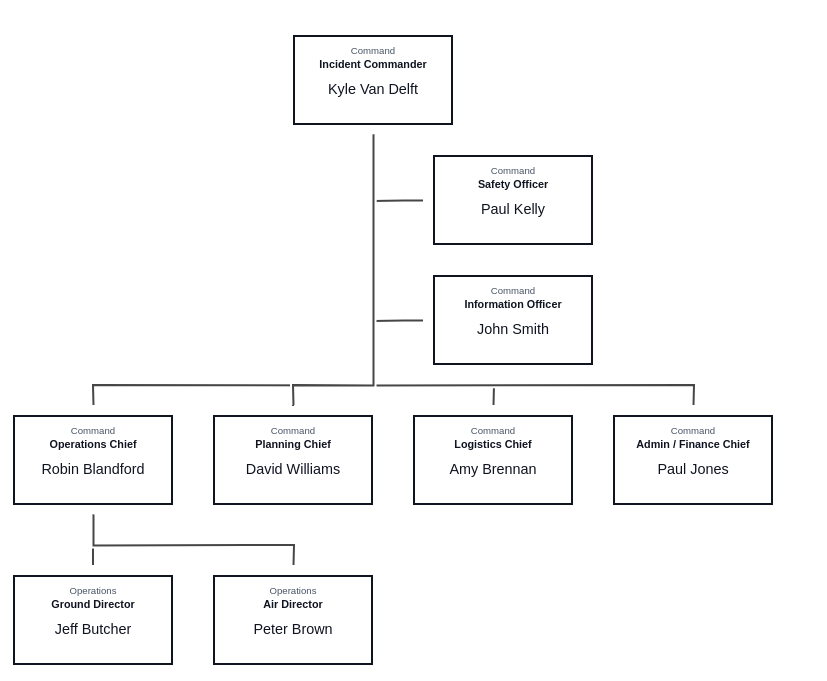
Formularios
En la pestaña «Formularios» puede crear un plan de acción ante incidentes (IAP) con sus formularios de ICS, su perfil de asunto o cualquier otro formulario personalizado que desee. Los campos se pueden vincular desde otros formularios para que se rellenen automáticamente. Cualquier formulario también puede ser firmado y bloqueado una vez completado, impidiendo cualquier edición posterior.
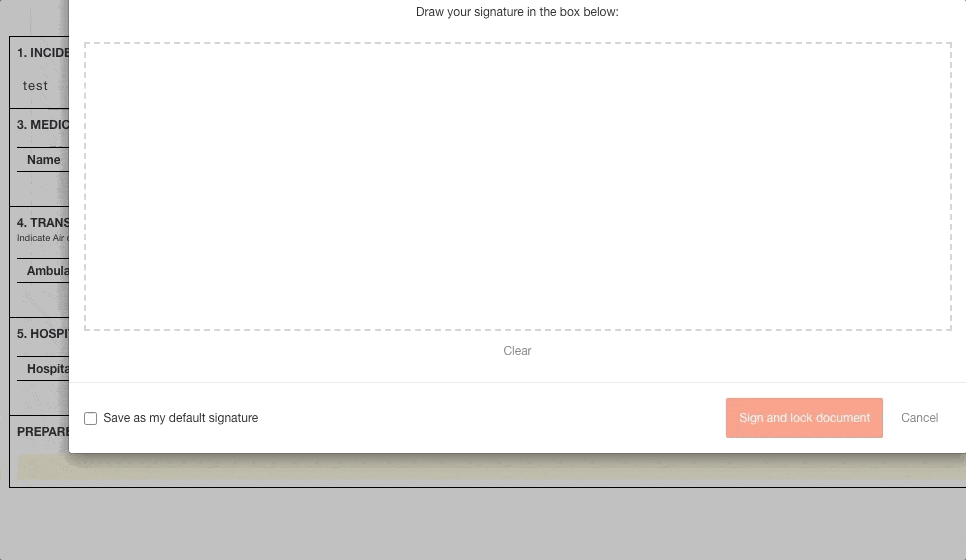
Mapas
En la pestaña «Mapas» puedes añadir información detallada al mapa y crear un conocimiento de la situación para tu búsqueda. Puede añadir mapas base de Esri o los suyos propios mapas base personalizados así como superposiciones de imágenes. Estamos viendo que esto se está convirtiendo en una función clave para los técnicos de búsqueda urbana y de Swiftwater, que pueden volar un UAV a través de un área de búsqueda, realizar una comprobación de seguridad para detectar cualquier peligro y superponerla directamente en el mapa. Se trata de una forma estupenda de mostrar información actualizada en tiempo real en tu mapa de planificación, ya que las superposiciones de los satélites suelen tener días o semanas de antigüedad. Coloca marcadores, anota y marca un radio de búsqueda a partir de ahí. A medida que avance tu misión, empezarás a ver que el mapa se va llenando de escenarios, pistas, etc.

Actualizaciones
La pestaña «Actualizaciones» es donde se pueden compartir todas las actualizaciones. Cuando alguien publica una actualización en el registro, también puede etiquetar a una persona o un rol. También se pueden incluir archivos multimedia en las publicaciones del registro. Esto crea un registro cronológico con fecha y hora de todas las acciones y decisiones.
Esta pestaña también se puede filtrar a «Todos», que mostrará todos los datos agregados o modificados sobre el incidente, creando un registro de auditoría completo que muestre claramente los cambios realizados, cuándo se realizaron, quién los realizó y el rol que desempeñaban en ese momento.
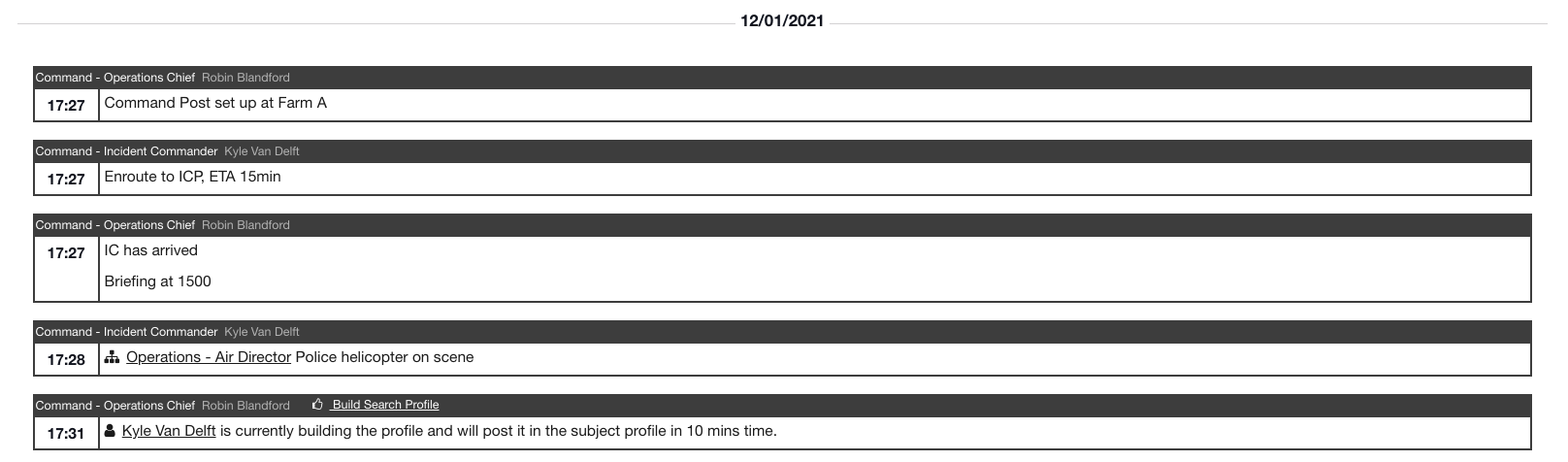
Listas de verificación
La siguiente es la pestaña «Listas de verificación». Habrá listas de verificación planificadas previamente a partir de la opción «Jugar» seleccionada y listas para usar. Como ocurre con todo lo demás de la plataforma, también puedes añadir o editar listas de verificación con mucha facilidad sobre la marcha. Las tareas individuales de las listas de verificación también se pueden preasignar a los roles de tu juego. Cada elemento de tus listas de verificación puede marcarse como «no iniciado», «en curso» o «completado». El progreso general de cada lista de verificación también se puede registrar como un porcentaje, lo que ofrece una visión general a medida que cada rol completa sus tareas.

Asignaciones
Las «tareas» y los «escenarios» son los lugares en los que se pueden rastrear y asignar a los miembros varias áreas en las que se deben buscar. Estas tareas se pueden compartir mediante un enlace público secreto y también se pueden exportar como archivos PDF o compartir por correo electrónico directamente desde el software, como ocurre con la mayoría de las páginas del sistema. Los «escenarios» pueden tener estados personalizados. En nuestra cuenta demo hemos utilizado «Muy probable», «Probable», «Improbable» o «Muy poco probable». Cada escenario también puede tener asociadas las «tareas».
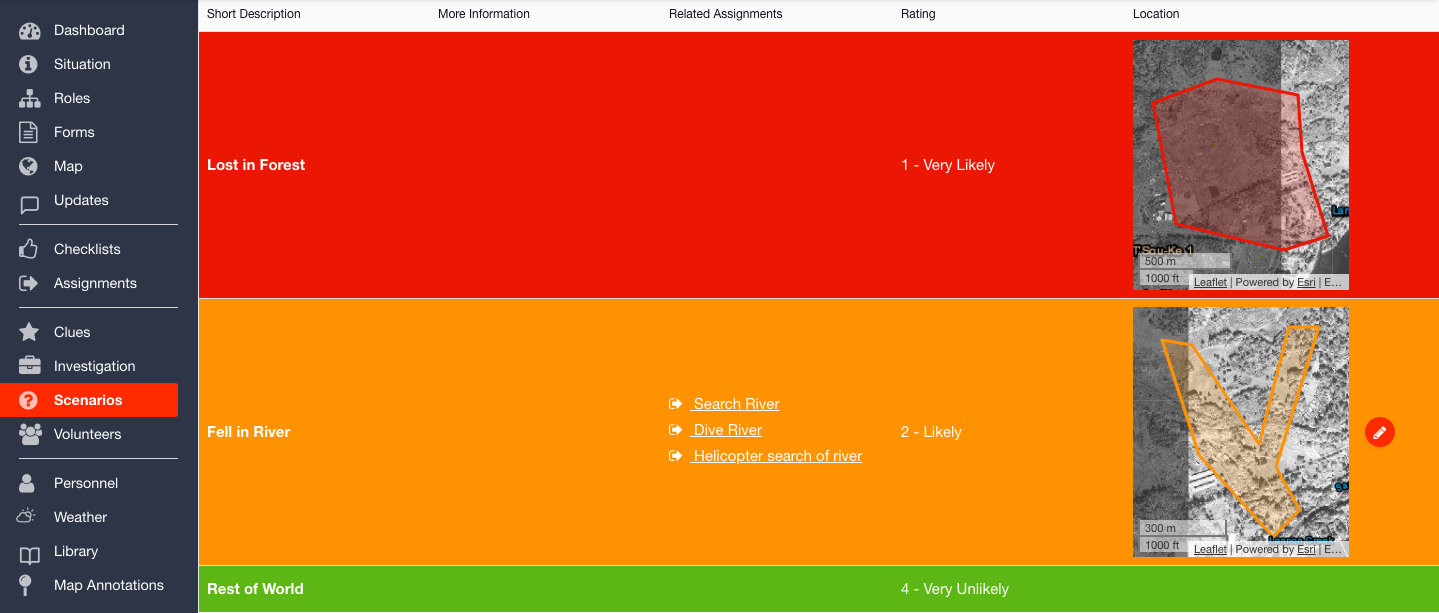
Pistas
Las «pistas» son una excelente manera de compartir las actualizaciones del campo a medida que se producen, ya que permiten a todo el equipo estar en sintonía en todo momento. La ubicación de cualquier pista registrada se sincronizará con la vista general del mapa, donde verás un resumen visual de la situación. El Aplicación móvil de gestión de incidentes D4H hace que las actualizaciones sobre el terreno sean extremadamente rápidas y fáciles, a la vez que permite a los usuarios mantenerse al día con un excelente conocimiento de la situación.
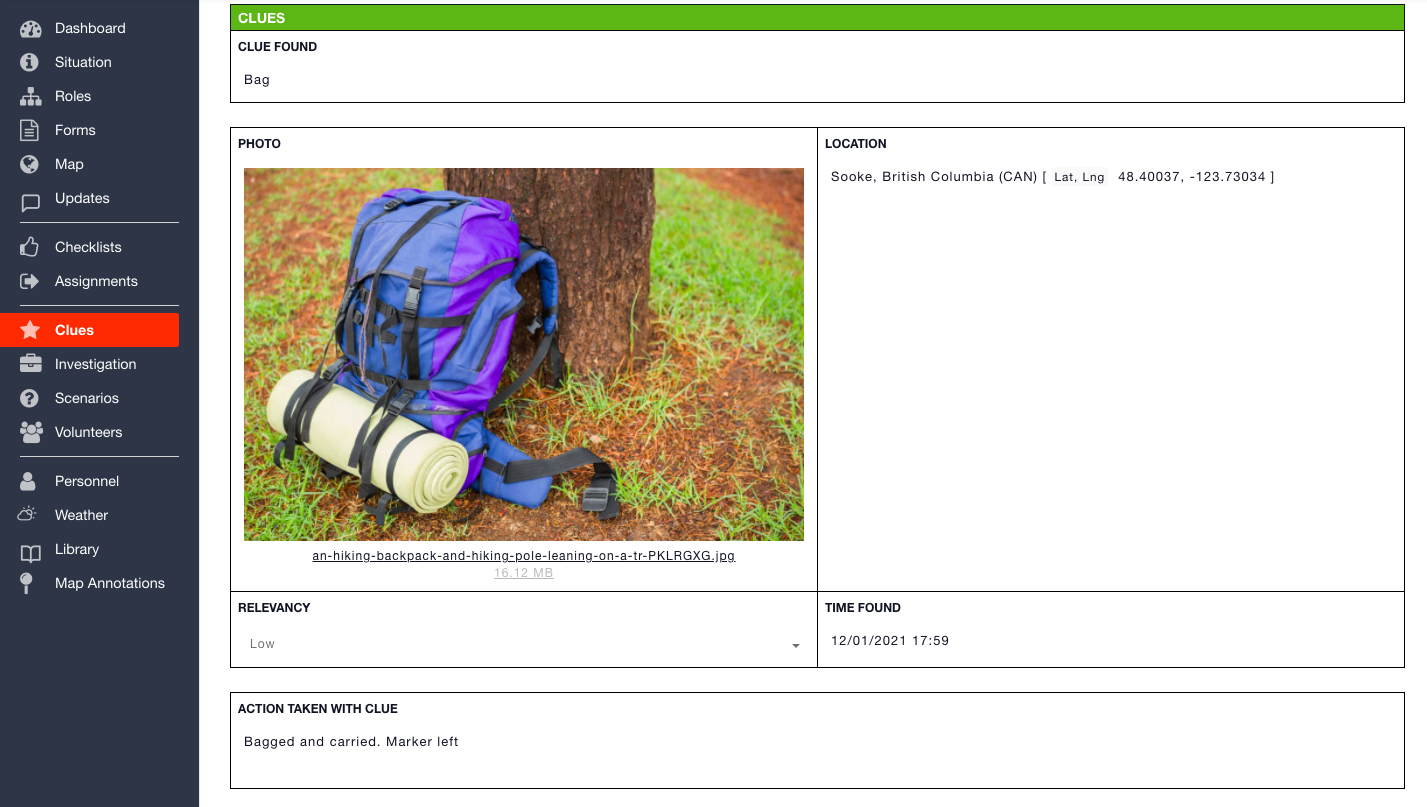
El tiempo
En la pestaña «Clima» hay un pronóstico del tiempo a largo plazo que se puede utilizar para ayudar a tomar decisiones sobre la marcha. La previsión meteorológica en un momento dado se puede registrar en el registro de «actualizaciones» para poder utilizarla como justificación para las decisiones que se tomen en el futuro.

Biblioteca
Por último, en la pestaña «Biblioteca» puedes almacenar documentos o marcadores para tus «Obras», como manuales, guías, archivos PDF o enlaces a sitios web y recursos relevantes. Toda la información anterior relacionada con tu búsqueda se presenta de forma clara en forma de resumen en tu «Panel de control» personalizado y personalizable.
Eche un vistazo en la entrevista completa de Robin con Kyle! También está disponible para volver a escucharlo Bravo zulú, el podcast oficial de D4H.
Características destacadas
Highlighted Features
Software recomendado
Productos recomendados
Todo el contenido proporcionado en este blog es solo para fines informativos. D4H no se responsabiliza de la precisión, integridad, actualidad, idoneidad o validez de la información de este sitio y no será responsable de los errores, omisiones o retrasos en esta información ni de las pérdidas, lesiones o daños que surjan de su visualización o uso.



